本文目录导读:
FlashFXP是一款功能强大且易于使用的FTP客户端软件,专为需要频繁进行文件传输的用户设计,它提供了丰富的工具和选项,使得连接和管理FTP服务器变得简单而高效,在这篇文章中,我们将深入探讨如何使用FlashFXP连接FTP服务器,以及如何在其中进行文件的下载、上传和管理。
安装与启动FlashFXP
-
下载并安装FlashFXP
- 访问官方网站下载最新版本的FlashFXP。
- 运行安装程序,按照提示完成安装过程。
-
首次启动FlashFXP

图片来源于网络,如有侵权联系删除
- 安装完成后,双击桌面上的快捷方式或从开始菜单中启动FlashFXP。
- 首次启动时,可能会弹出一个欢迎界面,可以选择创建一个新的站点或者直接进入主界面。
-
设置新站点
- 点击“新建”按钮来添加新的FTP站点配置。
- 在弹出的对话框中输入站点的名称(如“我的FTP站点”)。
- 填入FTP服务器的地址(ftp.example.com)。
- 输入登录凭证,包括用户名和密码。
- 选择合适的端口(通常为21)。
- 如果需要,可以勾选“被动模式”以避免某些网络环境的限制。
-
保存站点信息
- 完成所有必要的设置后,点击“确定”保存该站点。
- 现在可以在左侧面板看到已添加的站点列表。
连接FTP服务器
-
选择站点并连接
- 在左侧面板中选择您刚刚设置的站点。
- 点击右侧面板中的“快速连接”按钮或者右键点击站点名称然后选择“连接”。
-
处理连接错误
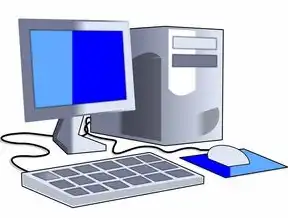
图片来源于网络,如有侵权联系删除
- 如果遇到连接问题,请检查以下几方面:
- 确认服务器地址是否正确。
- 检查您的互联网连接状态。
- 确保使用了正确的用户名和密码。
- 如果是内网环境,可能需要开启防火墙规则允许FTP流量通过。
- 如果遇到连接问题,请检查以下几方面:
-
断开连接
当不再需要与服务器的连接时,可以通过点击右上角的挂断图标或者右键点击站点名称后选择“断开连接”来终止会话。
文件管理与操作
浏览目录结构
- 连接成功后,FlashFXP将显示远程服务器的根目录。
- 使用上下箭头导航到所需的文件夹。
- 可以通过拖拽的方式在不同的本地和远程文件夹之间移动文件。
上传文件
- 右键点击本地计算机上的目标文件或文件夹,选择“上传至...”。
- 在弹出的窗口中选择之前创建的FTP站点。
- 选择要上传到的远程路径,然后确认即可开始上传过程。
下载文件
- 同样地,右键点击远程服务器上的文件或文件夹,选择“下载至...”。
- 选择本地的目标位置,等待下载完成。
删除文件/文件夹
- 选择要删除的对象,按下Delete键或者在右键菜单中选择“删除”选项。
- 确认操作后,所选项目将被永久地从服务器上移除。
重命名文件/文件夹
- 选择需要重命名的对象,右键点击并选择“重命名”。
- 输入新的名称,按回车键保存更改。
创建新文件夹
- 在本地或远程目录下右键点击空白处,选择“新建文件夹”。
- 输入文件夹名称,创建完毕。
文件夹同步
- 利用FlashFXP的高级功能,您可以轻松实现两个站点之间的文件夹同步。
- 通过设置同步任务,自动保持两个站点之间的数据一致性。
高级功能与自定义设置
快捷键设置
- FlashFXP支持自定义快捷键以提高工作效率。
- 打开“选项”对话框,找到“键盘映射”标签页进行调整。
图标样式定制
- 您可以根据个人喜好更换应用程序的外观。
- 在“外观”标签页中选择不同的主题和颜色方案。
安全性与隐私保护
- FlashFXP内置了多种安全措施,如SSL/TLS加密连接等。
- 确保在使用过程中启用这些安全特性,以防止敏感信息的泄露。
常见问题解答
为什么我不能访问某些文件?
- 可能是因为权限不足导致的,尝试联系管理员获取相应的读写权限。
上传速度慢怎么办?
- 检查您的网络带宽和网络延迟情况;考虑使用更快的互联网服务提供商(ISP);确保没有其他应用程序占用大量带宽。
如何备份重要数据?
- 定期导出关键文件到外部存储
标签: #flashfxp怎么连接ftp服务器



评论列表